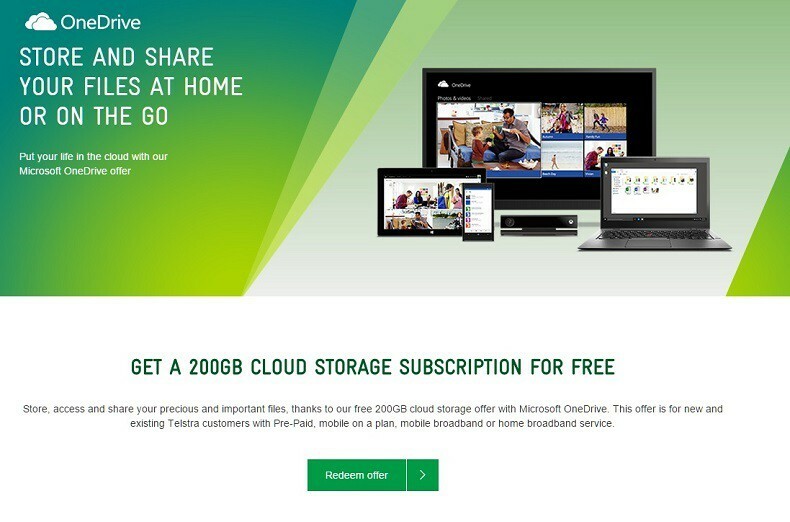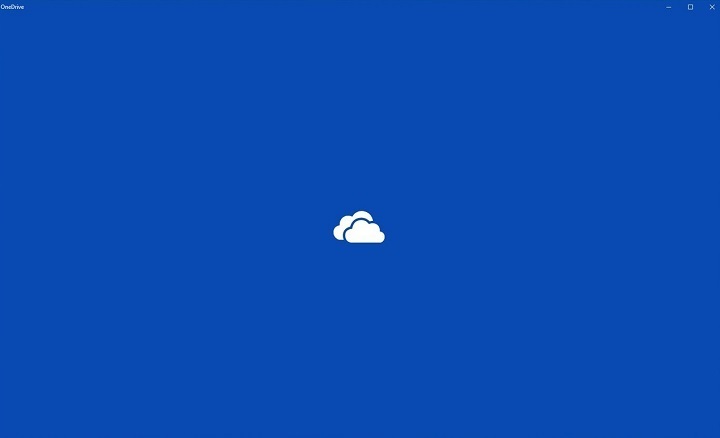Setzen Sie die OneDrive-App zurück, wenn dieser Fehler auftritt
- Beim Versuch, sich beim OneDrive-Client anzumelden, wird möglicherweise der OneDrive-Fehlercode 0x8004de88 angezeigt.
- Der Fehler kann aufgrund von Internetverbindungsproblemen, OneDrive-Synchronisierungsproblemen und beschädigten oder temporären Dateien auftreten.
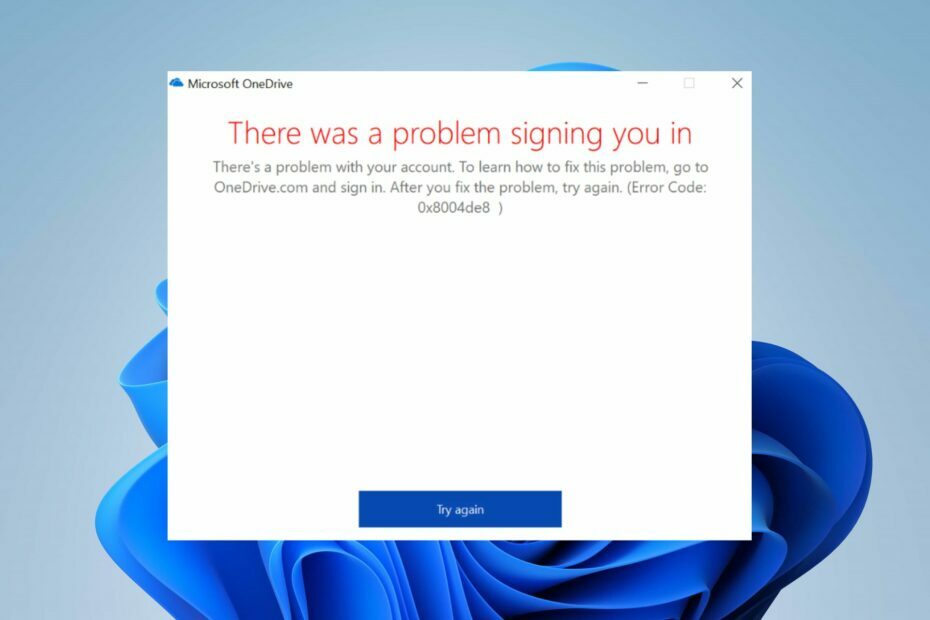
XINSTALLIEREN, INDEM SIE AUF DIE DOWNLOAD-DATEI KLICKEN
- Laden Sie Fortect herunter und installieren Sie es.
- Starten Sie die App, um den Scanvorgang zu starten.
- Drücke den Starten Sie die Reparatur Klicken Sie auf die Schaltfläche, um alle Probleme zu beheben, die den Datenschutz und die Leistung Ihres Computers beeinträchtigen.
- Fortect wurde heruntergeladen von 0 Leser diesen Monat.
Der Fehlercode 0x8004de88 steht im Zusammenhang mit Microsoft OneDrive, insbesondere mit Authentifizierungs- oder Anmeldeproblemen. Es kann aufgrund vieler Faktoren auftreten. Diese Anleitung führt Sie jedoch durch die Grundlagen zur Behebung des Problems.
Alternativ könnte Sie auch unser Ratgeber dazu interessieren, was zu tun ist, wenn das passiert OneDrive-Fehlercode 0x8004de40 erscheint auf Ihrem PC.
Was verursacht den OneDrive-Fehler 0x8004de88?
- Instabil oder langsame Internetgeschwindigkeit kann zu Authentifizierungsfehlern führen.
- Falsche Anmeldeinformationen verhindern die Anmeldung und verursachen dieses Problem.
- Eine veraltete OneDrive-Version kann zu Authentifizierungsproblemen führen.
- Ein beschädigter Cache oder temporäre Dateien können zu verschiedenen Fehlern führen.
- Probleme mit der OneDrive-Synchronisierung kann diesen Fehler verursachen.
- Firewall- oder Antiviren-Eingriffe können Ihre Verbindung beeinträchtigen.
Wie behebe ich den Fehlercode 0x8004de88?
Bevor Sie mit den erweiterten Schritten zur Fehlerbehebung fortfahren, beachten Sie die folgenden vorläufigen Prüfungen:
- Überprüfen Sie Ihre Internetverbindung und versuchen Sie, Ihren Router neu zu starten.
- Überprüfen Sie Ihre Anmeldeinformationen und stellen Sie sicher, dass diese korrekt sind.
- Cache und temporäre Dateien löschen.
- Deaktivieren Sie vorübergehend Antivirus/Firewall, um sicherzustellen, dass keine Störungen auftreten.
- Aktualisieren Sie OneDrive, um bekannte Fehler zu beheben.
1. Überprüfen Sie die TLS-Protokolle
- Drücken Sie die Taste Windows + R Tasten zum Öffnen Laufen Fenster, Typ inetcpl.cpl, und drücke Eingeben um das zu öffnen Internet-Eigenschaften Fenster.

- Navigieren Sie zu Fortschrittlich Klicken Sie auf die Registerkarte und aktivieren Sie alle drei TLS-Protokolle indem Sie die Kontrollkästchen für die aktivieren TLS 1.0, TLS 1.1 und TLS 1.2 Optionen.

- Wählen Anwenden und dann OK um die Änderungen zu speichern.
- Starten Sie Ihren Computer neu und versuchen Sie, sich bei OneDrive anzumelden, um zu sehen, ob der Fehler weiterhin besteht.
Die Aktivierung des Sicherheitsprotokolls TLS 1.0 und höher hilft dabei, die Verschlüsselungskanäle über das Computernetzwerk einzurichten und das Problem zu beheben.
2. Setzen Sie die OneDrive-App zurück
- Drücken Sie die Taste Windows + R Schlüssel zum Öffnen Laufen Dialogbox. Kopieren Sie die folgende Zeichenfolge, fügen Sie sie ein und drücken Sie Eingeben So starten Sie die OneDrive-App neu:
%localappdata%\Microsoft\OneDrive\OneDrive.exe /reset
- Das OneDrive-Symbol wird wieder angezeigt, wenn der Vorgang abgeschlossen ist.
- Wenn das Symbol nicht erneut angezeigt wird, öffnen Sie das Laufen Dialogfeld, kopieren Sie die folgenden Zeichenfolgen, fügen Sie sie ein und drücken Sie Eingeben:
%localappdata%\Microsoft\OneDrive\OneDrive.exe
Durch das Zurücksetzen der OneDrive-App können Synchronisierungs- oder Authentifizierungsprobleme behoben werden, die den OneDrive-Fehler 0x8004de88 verursachen. Sie können nachlesen, wie das geht eine App zurücksetzen in Windows 11, wenn Sie Probleme mit den oben genannten Schritten haben.
- 2 Möglichkeiten, OneDrive mit einem anderen Benutzer zu teilen
- Eigenschaften von „Undefiniert“ können nicht gelesen werden [OneDrive-Fehlerbehebung]
- OneDrive wird nicht geöffnet? 4 Möglichkeiten, es schnell zu erzwingen
- 0x8004deea Fehlercode: OneDrive kann nicht synchronisiert werden [Fix]
Darüber hinaus können Sie unseren Artikel darüber lesen OneDrive-Fehlercode 0x8004def7 und Möglichkeiten, das Problem auf Ihrem PC zu beheben.
Außerdem haben wir einen umfassenden Leitfaden dazu OneDrive-Fehlercode 0x8004deef. Zögern Sie nicht, dies zu überprüfen, wenn der Fehler auftritt.
Abschließend hinterlassen Sie bitte Ihre Vorschläge oder Fragen im Kommentarbereich. Wir würden gerne von Ihnen hören, ob eine andere Lösung, die nicht in den oben genannten Schritten enthalten ist, für Sie funktioniert hat.
Treten immer noch Probleme auf?
GESPONSERT
Wenn die oben genannten Vorschläge Ihr Problem nicht gelöst haben, kann es sein, dass auf Ihrem Computer schwerwiegendere Windows-Probleme auftreten. Wir empfehlen die Wahl einer All-in-One-Lösung wie Festung um Probleme effizient zu beheben. Klicken Sie nach der Installation einfach auf Anzeigen und Reparieren Taste und dann drücken Starten Sie die Reparatur.